Sẽ có những lúc bạn sử dụng Skype cho việc gửi file nhưng lại bị lỗi và không biết cách xử lý ra sao. Hôm nay, Muakey sẽ hướng dẫn bạn 7 cách sửa lỗi không gửi được file qua Skype hiệu quả, nhanh chóng. Cùng theo dõi nhé!
Cách sửa lỗi Skype không gọi được trên máy tính
1. Kiểm tra lại kết nối mạng
Trước tiên, bạn cần kiểm tra xem kết nối mạng của mình có ổn không. Nếu mạng yếu có thể đổi sang WiFi khác hoặc dùng 3G/4G.

2. Kiểm tra Skype Status (Tình trạng Skype)
Hướng dẫn chi tiết
Bước 1: Đăng nhập tài khoản vào Skype.

Bước 2: Chọn dấu 3 chấm rồi chọn Trợ giúp & Phản hồi (Help & feedback)

Bước 3: Chọn Trạng thái Skype (Skype Status).

Bước 4: Kiểm tra trạng thái hệ thống của Skype.
Tại đây sẽ cho bạn biết về hệ thống trạng thái của Skype. Nếu cấu trúc của Skype gặp phải vấn đề gì, chúng sẽ hiển thị ở đây. Ở phía cuối trang, các tình trạng, các lỗi hay vấn đề Skype đang mắc phải gần đây cũng được liệt kê.
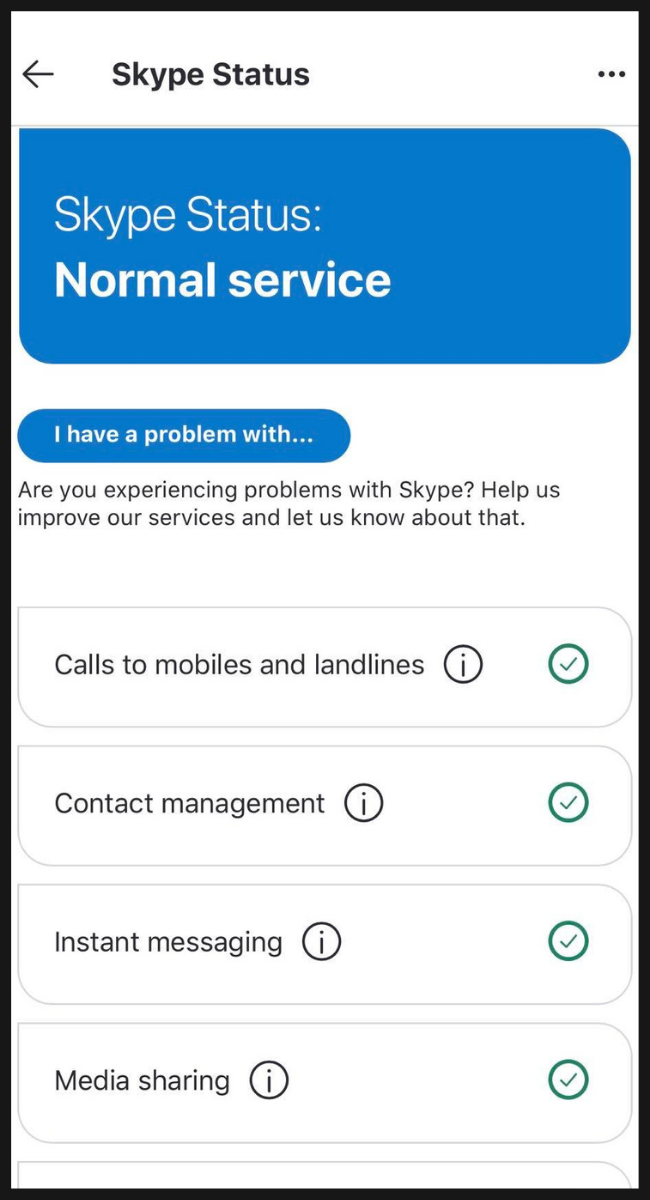
Tuy nhiên bạn chỉ biết về vấn đề chứ không làm gì khác được, chỉ có Microsoft mới có thể giải quyết. Bạn có thể thử bắt đầu lại sau khi chúng được sửa.
3. Khởi động lại máy tính.
Nếu bạn đang dùng máy tính để gửi file thì cũng có thể thực hiện cách này. Bởi vì có thể Skype bị xung đột với các chương trình, ứng dụng khác trên máy tính. Nên hãy thử khởi động lại máy nhé!

4. Kiểm tra kích thước của tệp
Skype chỉ cho phép kích thước tệp tối đa là 300MB. Do đó nếu muốn gửi một tệp có kích thước lớn hơn 300MB thì hãy tải tệp đó lên Google Drive rồi gửi link qua Skype.
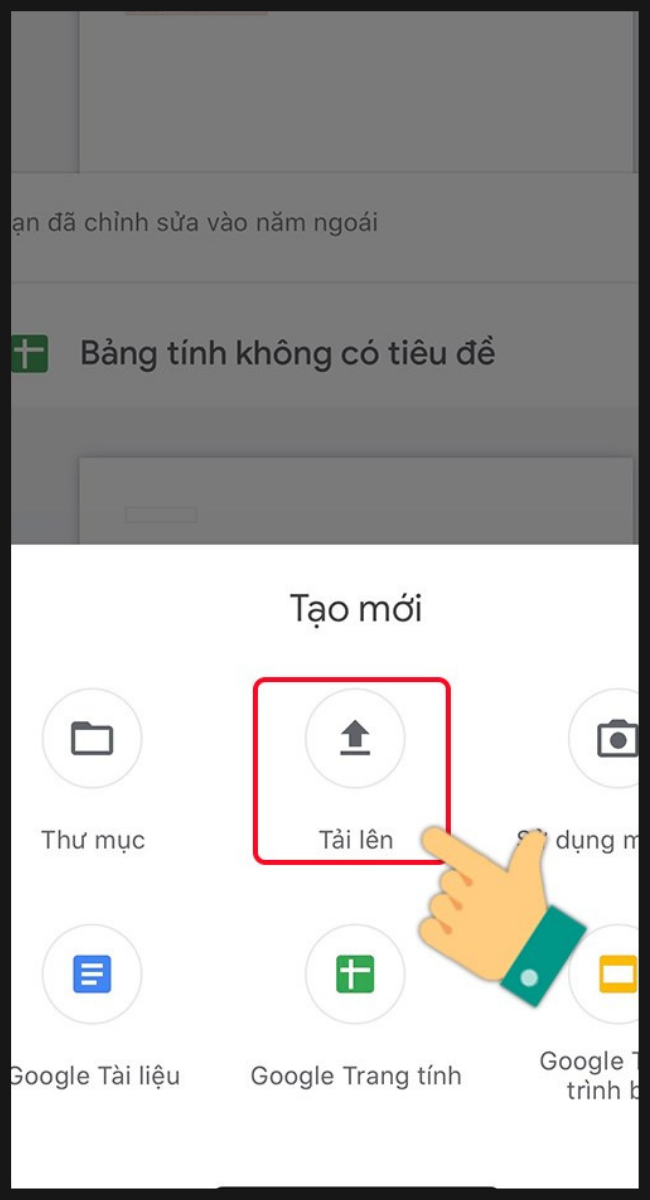
5. Xóa thư mục chứa dữ liệu gây lỗi
Hướng dẫn chi tiết:
Bước 1: Bấm tổ hợp Ctrl + Alt + Del để mở Task Manager. Tìm Skype và tắt tiến trình làm việc của nó bằng cách nhấn End Task.

Bước 2: Tìm kiếm từ %appdata% trên thanh Windows và nhấn Enter

Bước 3: Khi vào đó ta tìm mục Skype rồi nhấn chuột chọn Rename. Đổi tên Skype thành Skype_old rồi đóng lại.

Khi vào đó ta tìm mục Skype rồi nhấn chuột chọn Rename
Bước 4: Tương tự Bước 2, ta nhập từ khoá %temp%\Skype vào thanh tìm kiếm rồi enter để vào.

Bước 5: Ở thư mục Skype, xoá thư mục DbTemp bằng cách chọn Delete là xong.
6. Reset lại Skype
Hướng dẫn chi tiết
Bước 1: Nhấn tổ hợp Windows + I để mở Setting. Tiếp theo nhấn vào biểu tượng System.
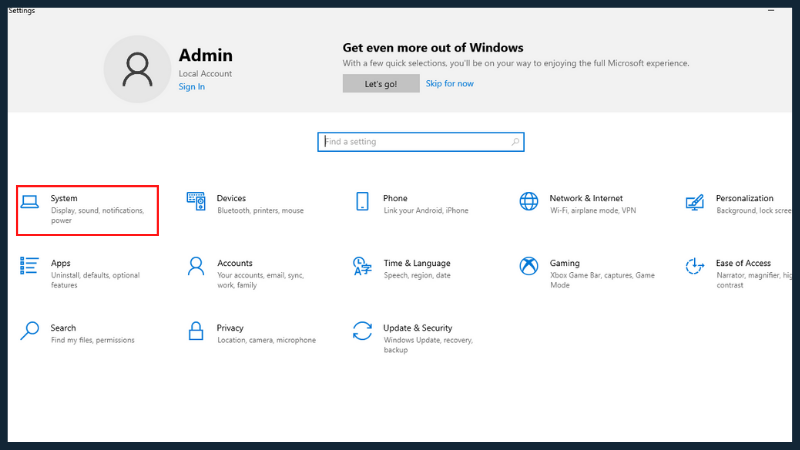
Bước 2: Sau đó, ở phía bên trái giao diện, ta chọn Apps & features. Rồi tìm và bấm vào ứng dụng Skype. Tiếp theo nhấn Advance Option để mở ra các tuỳ chọn khác.
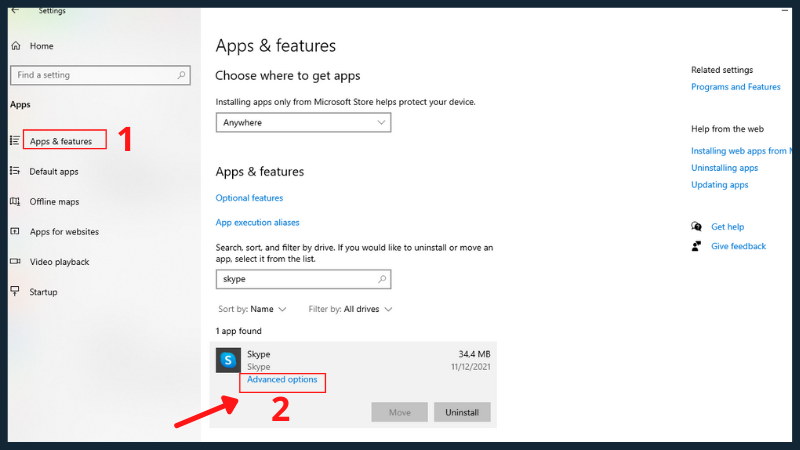
Bước 3: Cuối cùng chọn Reset để khởi động lại Skype.
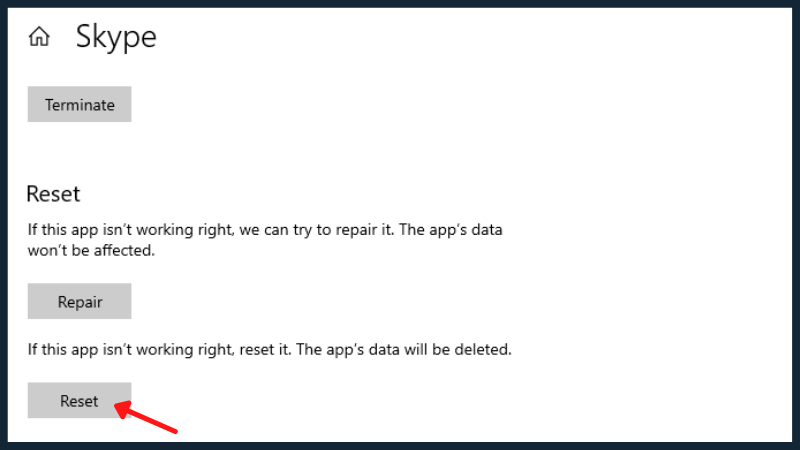
7. Gỡ và cài đặt lại Skype
Hướng dẫn chi tiết
Bước 1: Vào Control Panel chọn Programs.
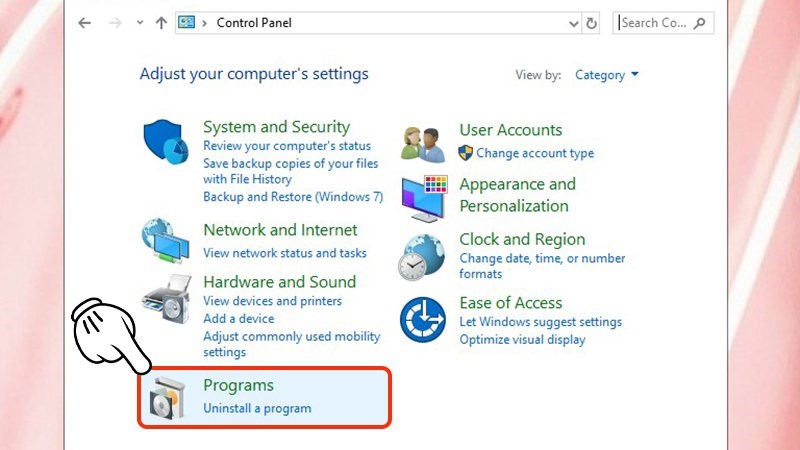
Bước 2: Chọn Programs and Features.
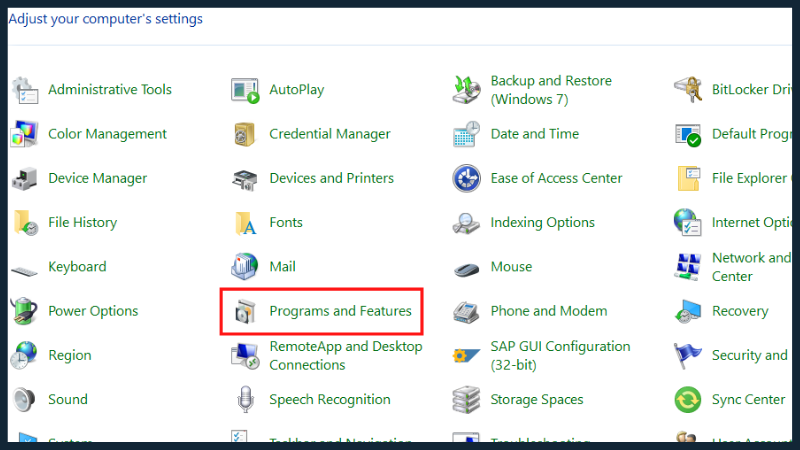
Bước 3: Tìm Skype và chọn Uninstall.

Bước 4: Sau khi gỡ bỏ Skype thì khởi động lại máy tính.
Bước 5: Tải và cài đặt lại Skype bản mới.
Tạm kết
Vậy là chúng ta vừa cùng tìm hiểu xong Hướng dẫn khắc phục lỗi gửi file bằng skype không thành công rồi đấy. Thật tuyệt vời phải không nào?
Chúc các bạn có cho mình sự lựa chọn tốt nhất và hiệu quả nhất!
Và nếu như các bạn có nhu cầu mua bất kỳ phần mềm gì, xin vui lòng với Muakey chúng tôi qua hotline: 0935.555.597
Trân Trọng!
Nguồn tồng hợp: Nhiều nguồn





